
TeseoWeb ECommerce |

|

|

|

|

|
||
TeseoWeb ECommerce |

|

|

|

|

|

|
|
|
||
TeseoWeb ECommerce - server
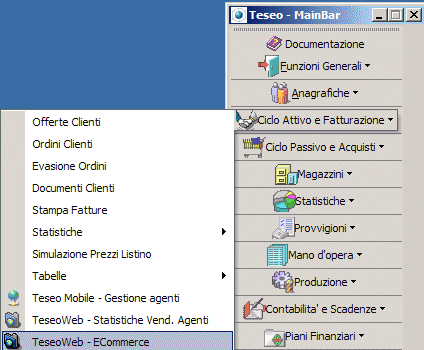
Permette
La visualizzazione degli ordini ricevuta dalla gestione ECommerce di Teseo
La gestione delle configurazioni relative ai clienti che utilizzano la procedura (vedi TeseoWeb ECommerce-cliente)
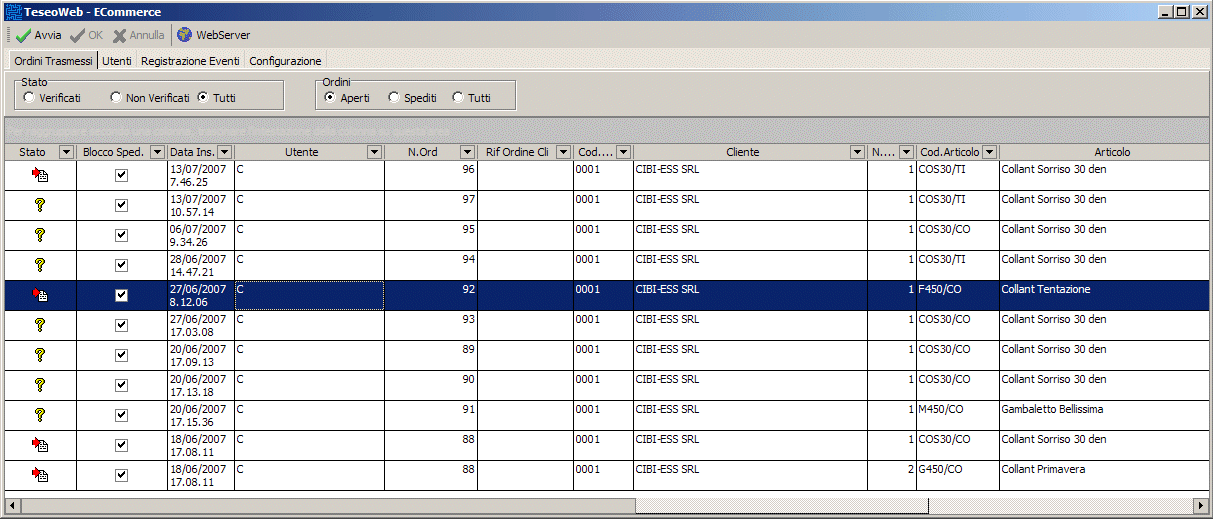
Permette la visualizzazione degli ordini trasmessi via Web
![]() procede alla visualizzazione secondo i parametri impostati
procede alla visualizzazione secondo i parametri impostati
Stato permette di selezionare lo stato degli ordini da visualizzare
Ordini verificati
Ordini non verificati
Sia gli ordini verificati che non verificati
Lo stato viene individuato nella prima colonna della griglia attraverso un simbolo ![]()
Gli ordini inviati hanno lo stato di non verificato. Lo stato può essere cambiato (dopo la verifica) attraverso la funzione Verificato del menu contestuale
Ordini permette di visualizzare gli ordini aperti, quelli spediti oppure sia quelli aperti che quelli spediti
Blocco sped. indica blocco di spedizione attivo sull'ordine. Gli ordini trasmessi con blocco di spedizione non possono essere trattati se non dopo l'eliminazione del blocco. Il blocco di spedizione in trasmissione può essere attivato nei parametri relativi alla paletta di configurazione

Permette di definire i clienti abilitati al caricamento ordini in collegamento web con i relativi login e password (vedi TeseoWeb ECommerce-cliente)
Login permette di indicare il login di entrata nel programma riservato al cliente
Password permette di indicare la password di entrata nel programma riservata al cliente
Lista articoli permette di associare al cliente una lista di articoli (il cliente potrà vedere solo gli articoli presenti nella lista associata)
Note Web permette di definire un campo di note che verrà visualizzato all'apertura del collegamento (es. un messaggio di benvenuto)
Note Interne permette di definire un campo di note ad uso interno
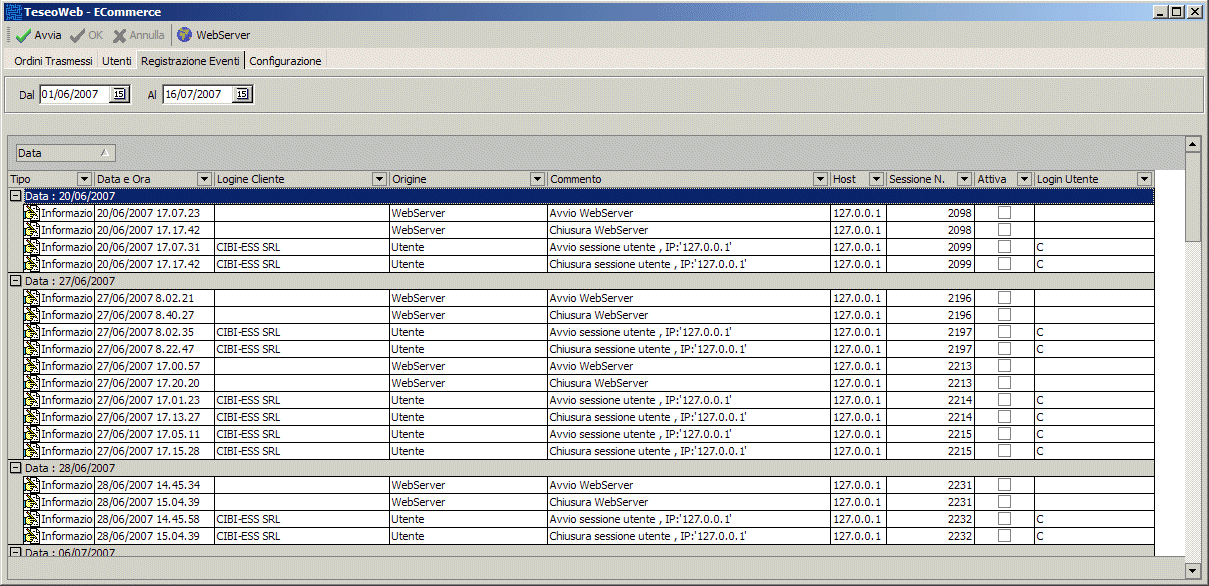
Visualizza i collegamenti che sono stati effettuati
![]() procede alla visualizzazione dei collegamenti effettuati nel periodo indicato dalle date in testata
procede alla visualizzazione dei collegamenti effettuati nel periodo indicato dalle date in testata
Tra le informazioni visualizzate vengono indicati
Il cliente che si è collegato, l'ora di inizio collegamento, l'ora di fine, l'host dal quale è stato lanciato il collegamento, il login con il quale è stato effettuato il collegamento
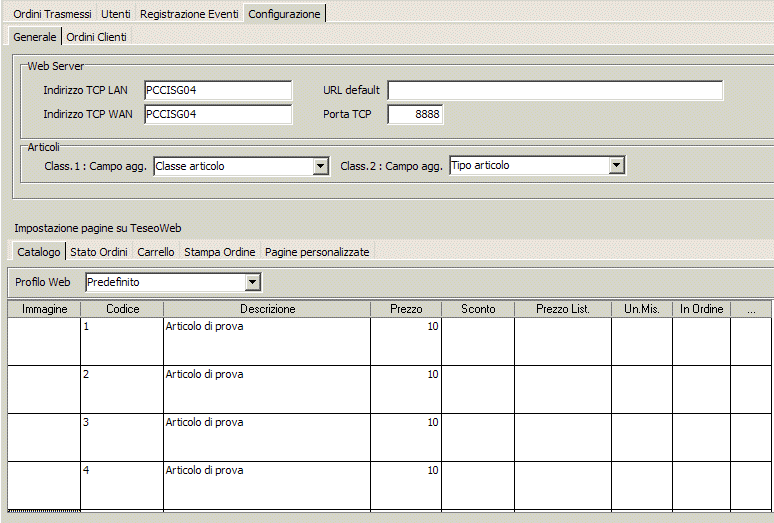
Paletta di configurazione permette
- di configurare gli indirizzi di collegamento
Indirizzo TCP LAN = nome interno del server Web (può essere rilevato dal server Start-esegui-cmd poi scrivere set il nome è indicato nel computer name)
TCP VAN = indirizzo IP o DNS (Domain Name System (spesso indicato con DNS) è un servizio utilizzato per la risoluzione di nomi di host in indirizzi IP.
Questo servizio è alla base della diffusione di internet. In pratica un nome host o un indirizzo internet vengono tradotti in un indirizzo numerico di tipo indirizzi IP. Il servizio permette così di utilizzare i nomi e le parole di uso comune per ricercare ad esempio un sito internet.Es. il sito di Novell - www.novell.com in realtà è solo un modo facile per identificare il sito internet residente all'indirizzo http://130.57.5.25.
URL Un Uniform Resource Locator o URL è una sequenza di caratteri che identifica univocamente l'indirizzo di una risorsa in Internet, come un documento o un'immagine.
Non ancora utilizzato quello della paletta es. http//:81.88.228.....
- di configurare i campi aggiuntivi da utilizzare sul Web per la ricerca articoli
- di personalizzare le griglie di visualizzazione sul Web relativamente a:
Stato ordini
Carrello
- di personalizzare la stampa dell'ordine dal Web
- di definire pagine personalizzate in formato Html attraverso Front page (pagine che potranno essere visualizzate dal cliente)
(vedi TeseoWeb ECommerce-cliente)
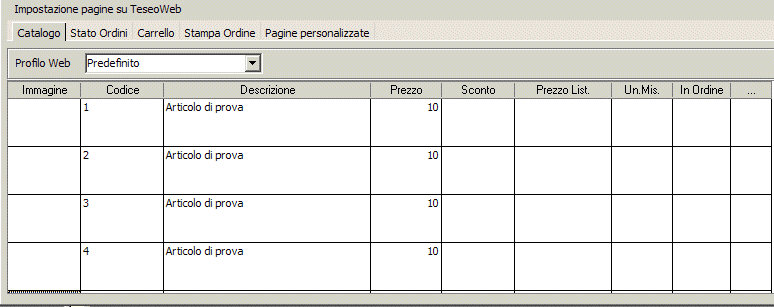
Permette di personalizzare, attraverso gli strumenti di personalizzazione delle griglie, la griglia di visualizzazione del catalogo su Web
Nei parametri globali TESEOWEB c'è la possibilità di attivare la visualizzazione di immagini nella griglia del catalogo
(le immagini devono essere collegate agli articoli nella gestione immagini)
(vedi TeseoWeb ECommerce-cliente)
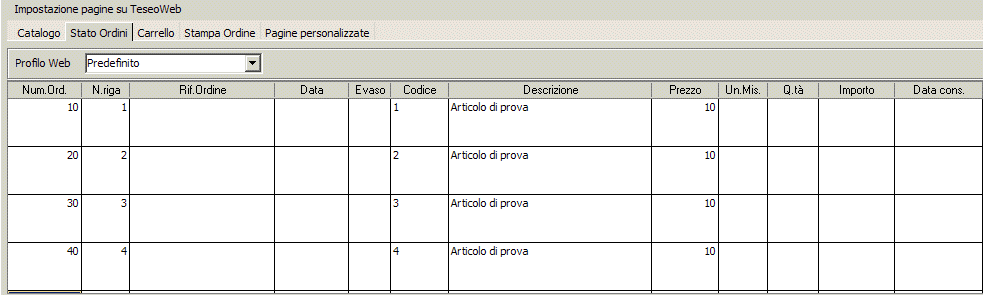
Permette di personalizzare, attraverso gli strumenti di personalizzazione delle griglie, la griglia di visualizzazione dello stato degli ordini su Web
(vedi TeseoWeb ECommerce-cliente)
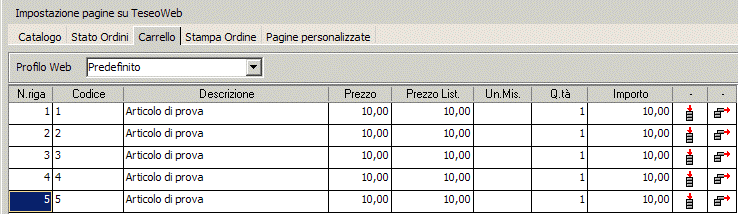
Permette di personalizzare, attraverso gli strumenti di personalizzazione delle griglie, la griglia di visualizzazione del contenuto del carrello su Web
(vedi TeseoWeb ECommerce-cliente)
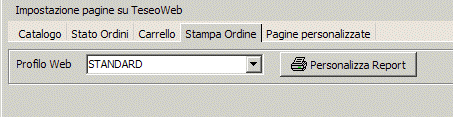
Permette di personalizzare, attraverso report builder, la la stampa dell'ordine su Web
(vedi TeseoWeb ECommerce-cliente)

Permette di personalizzare, attraverso Front Page, pagine web che verranno visualizzate dal cliente
(vedi TeseoWeb ECommerce-cliente)
Esempio di pagina personalizzata

(vedi TeseoWeb ECommerce-cliente)
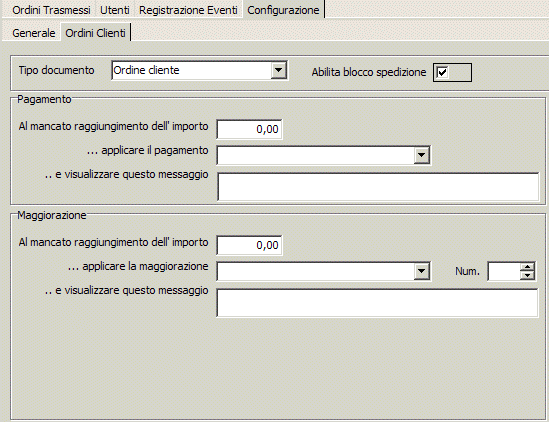
Permette di definire la configurazione degli ordini che verranno messe a disposizione sul Web
Tipo Documento permette di indicare il tipo documento con cui gli ordini verranno inviati dal Web (Vedi Tabelle ciclo attivo - Tipi documento)
Abilita blocco spedizione permette di attivare il blocco di spedizione per gli ordini trasmessi dal Web (serve per evitare che un ordine venga erroneamente spedito prima della procedura di accettazione-vedi Stato ordine)
Pagamento permette di indicare l'eventuale condizione di pagamento da applicare in sostituzione di quella abituale del cliente in caso di mancato raggiungimento di un importo ordine definito. La sostituzione può essere segnalata da un messaggio che viene definito nell'apposita cella
Maggiorazione permette di indicare l'eventuale maggiorazione da applicare in sostituzione di quella abituale del cliente in caso di mancato raggiungimento di un importo ordine definito
(es. spese di trasporto). La maggiorazione può essere segnalata da un messaggio che viene definito nell'apposita cella
Il motore Webserver viene normalmente lanciato dal server Web e rimane attivo per la ricezione dei collegamenti
può essere lanciato anche dalle griglie di configurazione per effettuare test e controlli
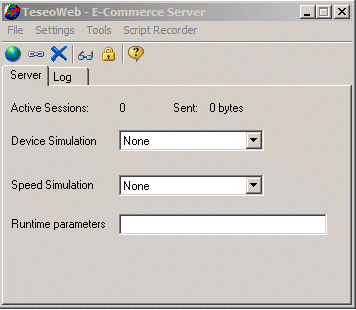
Note su TeseoWeb - @commerce
Il programma è un application server (Webserver) che rimane in ascolto per collegamenti web quindi qualsiasi PC autorizzato a collegarsi può fruirne
Presso il cliente deve esserci un indirizzo IP pubblico a cui collegarsi, o, in alternativa, il cliente può avvalersi di un servizio per il collegamento
In mancanza di indirizzo IP pubblico può essere utilizzato in locale (via internet)
Esistono siti che permettono di associare un nome all'indirizzo IP pubblico
URL è il percorso di rete es. http:// nome server interno oppure indirizzo IP oppure alias esterno
di default l'http si collega sulla porta 80
Nella cartella Teseo\TeseoWeb\T2WebCZECommerce è registrato il file di configurazione
Twebconfi.ini
[DEFAULT]
;DATABASE=TDB11
DATABASE=TDB2
;TESEO_DIR=C:\TESEO\
che permette di configurare la porta di collegamento ed altri parametri (nella configurazione standard è attivata la porta 8888 che potrebbe avere comunque problemi con i firewall)
in Database= indicare il database al quale fare riferimento
Le altre configurazioni sono optional
Nella sottocartella files verranno messe le immagini e i documenti html che serviranno per l'impostazione grafica
Relativamente alla funzione di personalizzazione delle griglie nell'interfaccia web non sono possibili raggruppamenti e campi calcolati
pulsante Teseo Web server serve per far partire l'eseguibile e permettere ai clienti di collegarsi (andrà messo in esecuzione automatica) deve essere lanciato sulla console del server
una volta lanciato si parcheggia (tasto destro - shut down per chiuderlo)
L'icona copy start url permette di copiare negli appunti l'URL
Fra le opzioni può essere utile la speed simulation per verificare le prestazioni ad una certa velocità di collegamento
Il pc che si collega indica l'URL nell'indirizzo Internet oppure http://nome server:porta (la porta può essere omessa se 80)